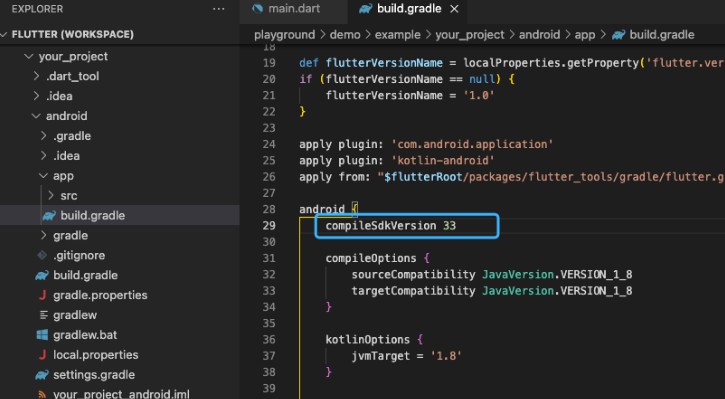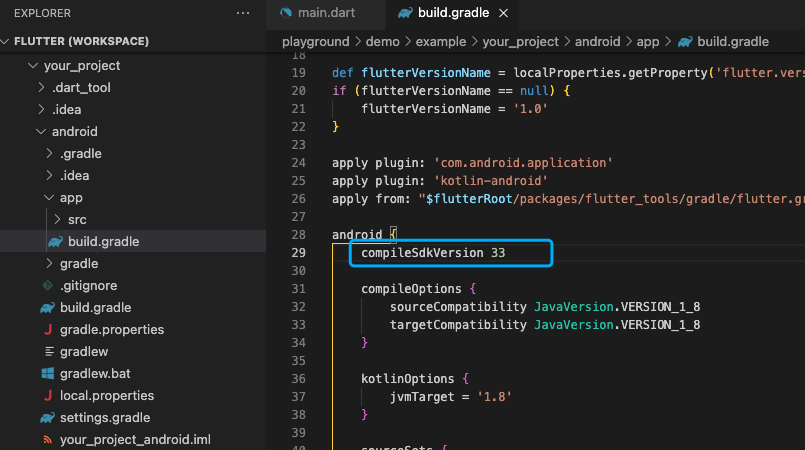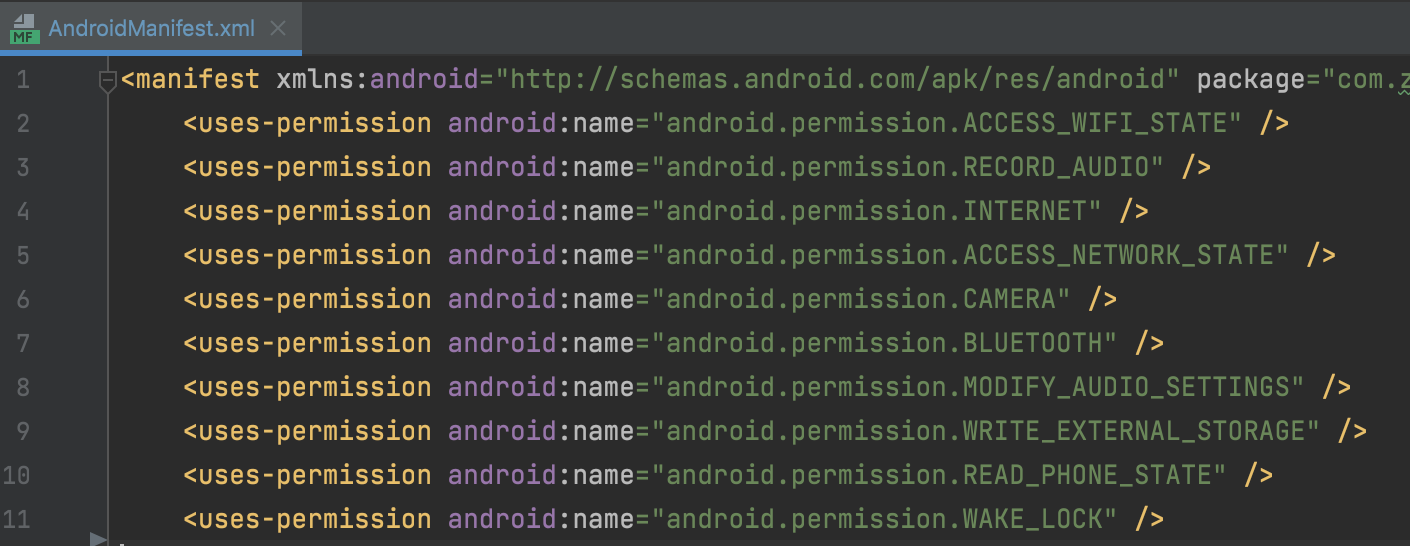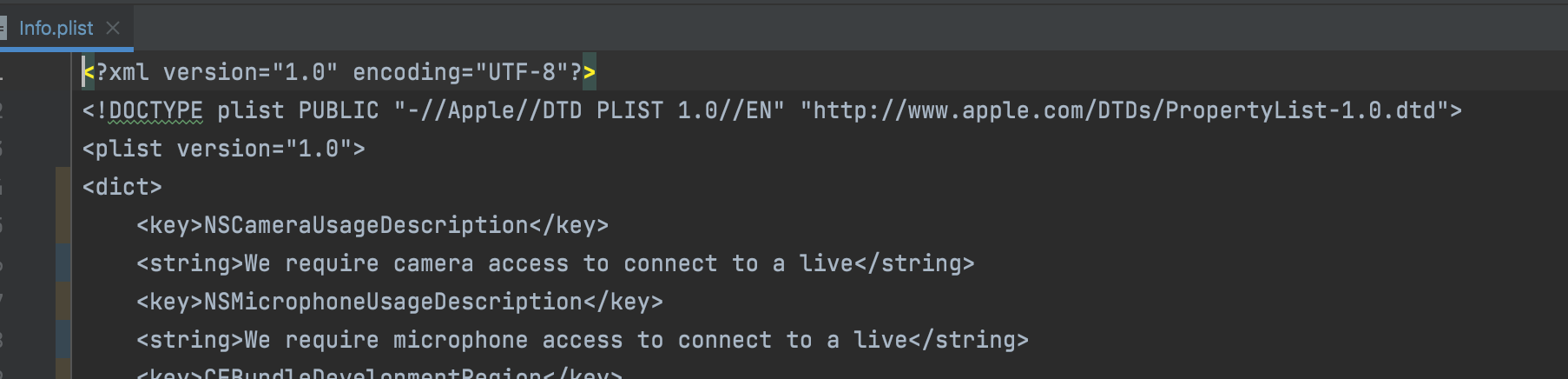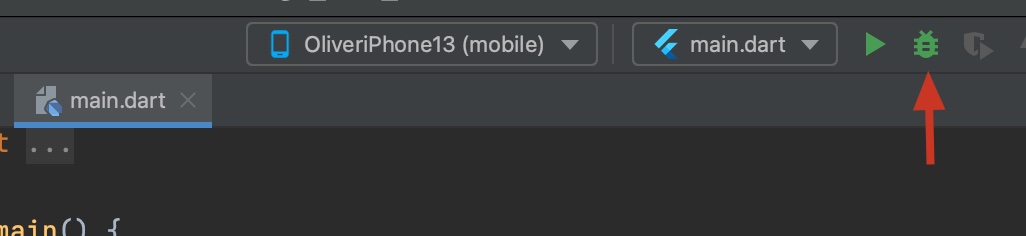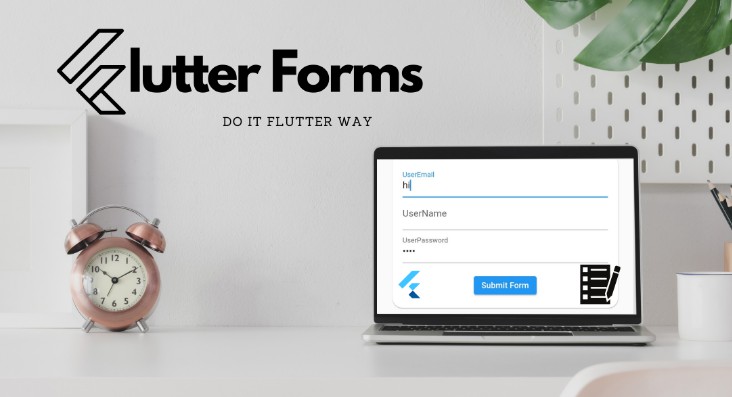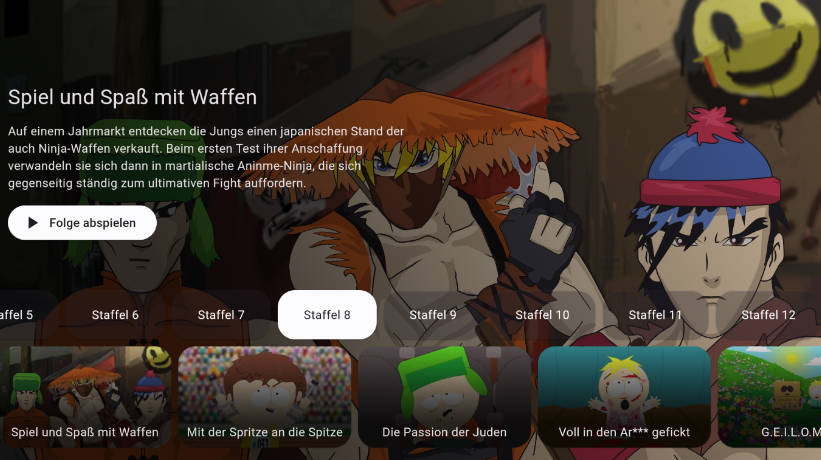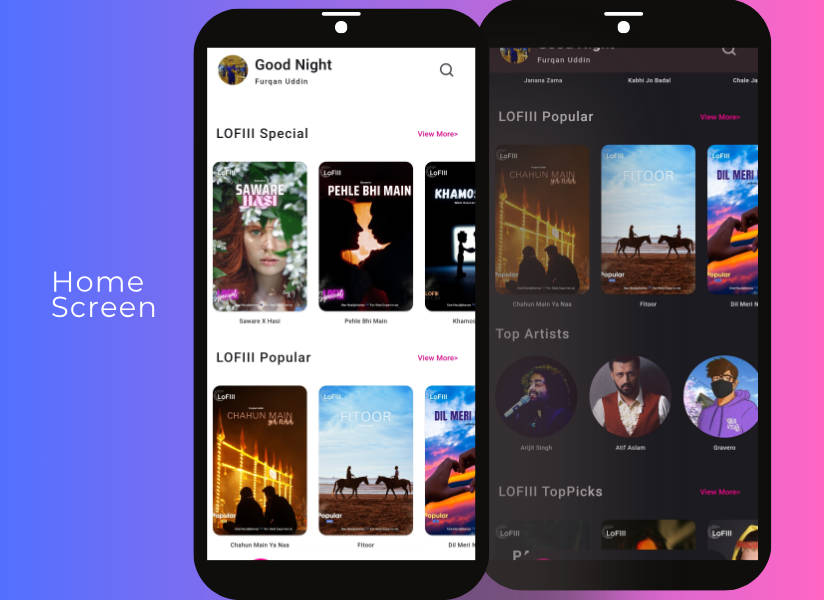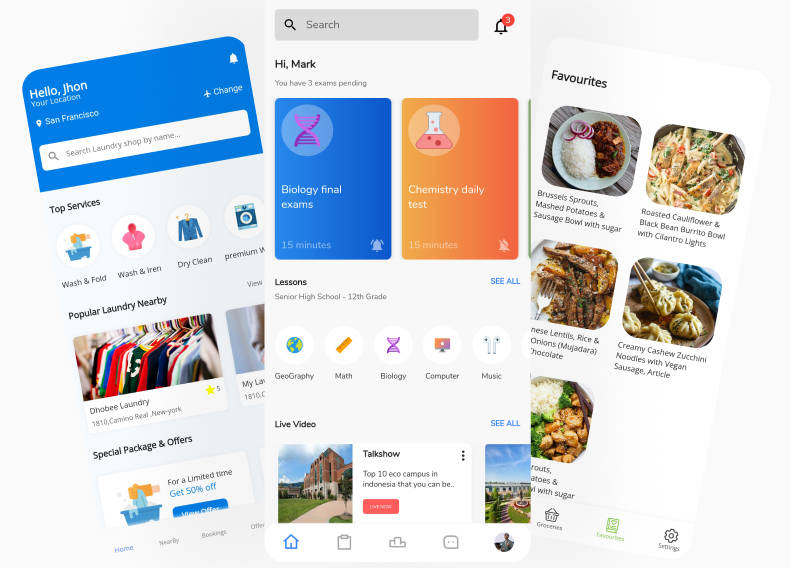Quick start
Add ZegoUIKitPrebuiltLiveStreaming as dependencies
- Edit your project’s pubspec.yaml and add local project dependencies
dependencies:
flutter:
sdk: flutter
zego_uikit_prebuilt_live_streaming: ^0.0.1 # Add this line
- Execute the command as shown below under your project’s root folder to install all dependencies
flutter pub get
Import SDK
Now in your Dart code, you can import prebuilt.
import 'package:zego_uikit_prebuilt_live_streaming/zego_uikit_prebuilt_live_streaming.dart';
Integrate the live streaming
You can get the AppID and AppSign from ZEGOCLOUD’s Console. Users who use the same liveName can in the same live streaming. (ZegoUIKitPrebuiltLiveStreaming supports 1 host Live for now) you can customize UI by config properties
@override
Widget build(BuildContext context) {
return SafeArea(
child: ZegoUIKitPrebuiltLiveStreaming(
appID: /*Your App ID*/,
appSign: kIsWeb ? '' : /*Your App Sign*/,
userID: user_id, // userID should only contain numbers, English characters and '_'
userName: 'user_name',
liveName: 'live_name',
config: ZegoUIKitPrebuiltLiveStreamingConfig(
// set config properties based on roles, UI will drive by properties
turnOnCameraWhenJoining: isHost,
turnOnMicrophoneWhenJoining: isHost,
useSpeakerWhenJoining: !isHost,
menuBarButtons: isHost
? [
ZegoLiveMenuBarButtonName.toggleCameraButton,
ZegoLiveMenuBarButtonName.toggleMicrophoneButton,
ZegoLiveMenuBarButtonName.switchCameraFacingButton,
]
: const [],
useEndLiveStreamingButton: isHost,
),
),
);
}
Now, you can start a live stream, other people who enter the same ‘live name‘ can watch your live stream.
How to run
1. Config your project
Android
-
If your project was created with a version of flutter that is not the latest stable, you may need to manually modify compileSdkVersion in
your_project/android/app/build.gradleto 33 -
Need to add app permissions, Open the file
your_project/app/src/main/AndroidManifest.xml, add the following code:<uses-permission android:name="android.permission.ACCESS_WIFI_STATE" /> <uses-permission android:name="android.permission.RECORD_AUDIO" /> <uses-permission android:name="android.permission.INTERNET" /> <uses-permission android:name="android.permission.ACCESS_NETWORK_STATE" /> <uses-permission android:name="android.permission.CAMERA" /> <uses-permission android:name="android.permission.BLUETOOTH" /> <uses-permission android:name="android.permission.MODIFY_AUDIO_SETTINGS" /> <uses-permission android:name="android.permission.WRITE_EXTERNAL_STORAGE" /> <uses-permission android:name="android.permission.READ_PHONE_STATE" /> <uses-permission android:name="android.permission.WAKE_LOCK" />
iOS
Need add app permissions, open ·your_project/ios/Runner/Info.plist·, add the following code inside the “dict” tag:
<key>NSCameraUsageDescription</key>
<string>We require camera access to connect to a live</string>
<key>NSMicrophoneUsageDescription</key>
<string>We require microphone access to connect to a live</string>
2. Build & Run
Now you can simply click the “Run” or “Debug” button to build and run your App on your device.